O Windows 11, apesar de trazer diversas inovações, também vem acompanhado de vários aplicativos pré-instalados que, muitas vezes, são desnecessários para o usuário. Pensando nisso, elaboramos um guia completo sobre como otimizar o Windows 11, removendo esses aplicativos e melhorando o desempenho do seu computador. Se você prefere não utilizar ferramentas de “debloating” e busca apenas desinstalar aplicativos que não usa, este é o lugar certo. Apresentamos neste guia várias formas de remover aplicativos no Windows 11, desde aqueles baixados pela Microsoft Store até os aplicativos de sistema que não podem ser desinstalados diretamente pelo Painel de Controle ou pelas Configurações do Windows. Vamos aprender juntos como realizar essa limpeza!
Desinstalando Aplicativos no Windows 11: 5 Métodos Detalhados (2024)
Apresentamos cinco métodos simples para desinstalar aplicativos no Windows 11. Os três primeiros são nativos do sistema, enquanto os dois últimos (abordados na tabela abaixo) oferecem mais opções, incluindo a remoção de aplicativos de sistema, ocultos e de estrutura.
A maneira mais direta de remover aplicativos instalados no Windows 11 é através do menu Iniciar. Veja como:
1. Abra o menu Iniciar e clique com o botão direito no aplicativo que deseja remover (se ele estiver fixado). Em seguida, selecione “Desinstalar”. O aplicativo será removido imediatamente.
2. Você também pode clicar em “Todos os aplicativos” no menu Iniciar e desinstalar qualquer aplicativo instalado no seu computador.
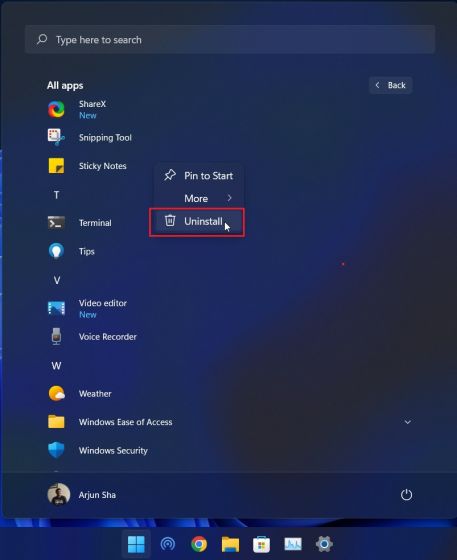
3. Ao desinstalar um aplicativo Win32 pelo menu Iniciar, você será redirecionado para o Painel de Controle. As instruções para desinstalar aplicativos pelo Painel de Controle estão detalhadas a seguir.
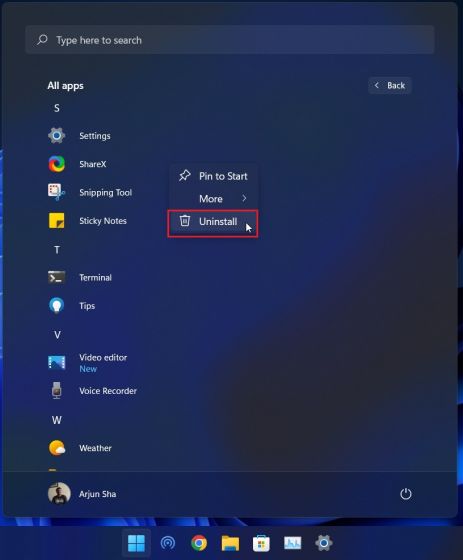
Desinstalar Aplicativos no Windows 11 pelo Painel de Controle
Outro método eficaz e bastante popular para remover aplicativos no Windows 11 é através do Painel de Controle. Veja como fazer:
1. Utilize o atalho de teclado “Windows + R” para abrir o prompt Executar. Digite “appwiz.cpl” e pressione Enter.
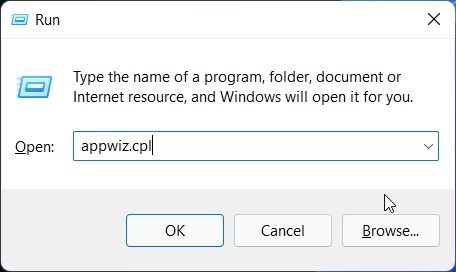
2. Isso abrirá a janela de Programas e Recursos. Clique com o botão direito no aplicativo que deseja remover e escolha “Desinstalar”.
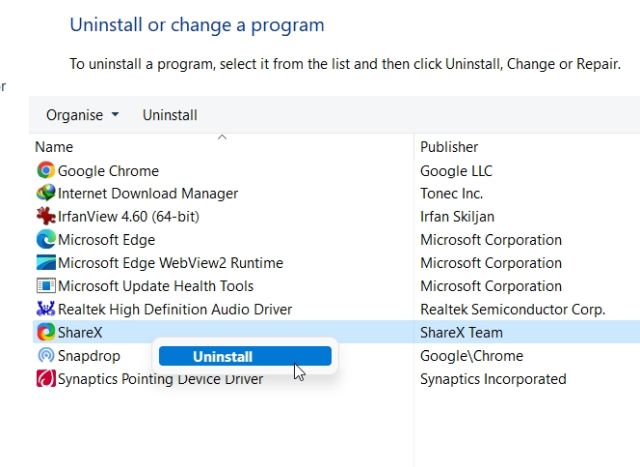
3. Siga as instruções na tela para finalizar o processo. Pronto, você removeu com sucesso um programa do seu Windows 11.
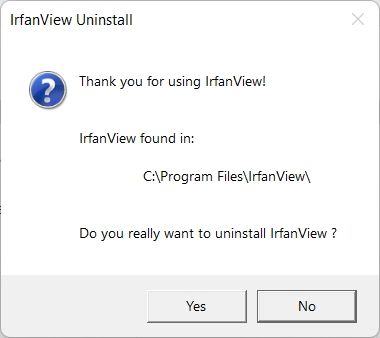
Desinstalar Programas no Windows 11 pelas Configurações
Além do Painel de Controle, você também pode remover aplicativos pela página de Configurações do Windows 11. Uma vantagem deste método é que as Configurações listam todos os aplicativos, tanto do sistema quanto da Microsoft Store, em um único local. Você pode desinstalar aplicativos da Microsoft Store e alguns aplicativos do sistema por aqui. Veja como remover aplicativos e programas pelo aplicativo Configurações:
1. Use o atalho “Windows + I” para abrir as Configurações. Acesse a seção “Aplicativos” na barra lateral esquerda e, em seguida, clique em “Aplicativos e recursos” no painel direito.
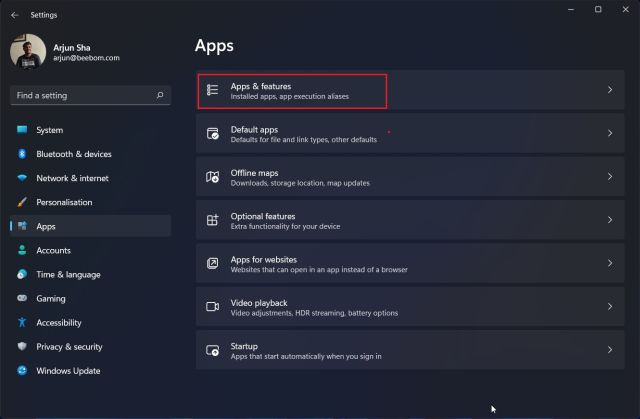
2. As Configurações exibirão todos os aplicativos, sejam eles de sistema ou de terceiros, instalados no seu Windows 11. Clique no menu de três pontos ao lado do aplicativo que deseja remover e selecione “Desinstalar”.
Atenção: nem todos os aplicativos de sistema podem ser desinstalados pelas Configurações. Se você precisa remover um desses, siga para a próxima seção.
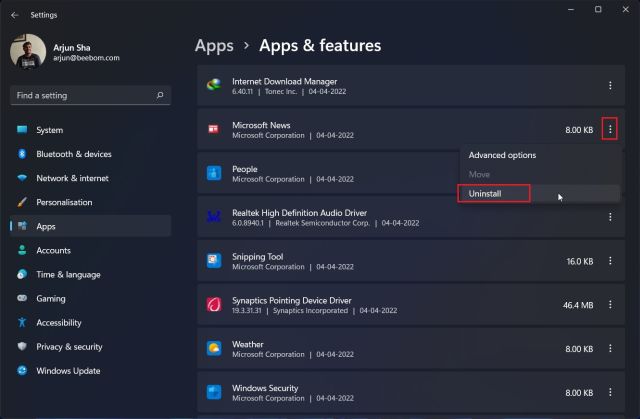
3. Confirme a desinstalação no menu pop-up e o programa será removido do seu computador Windows 11.
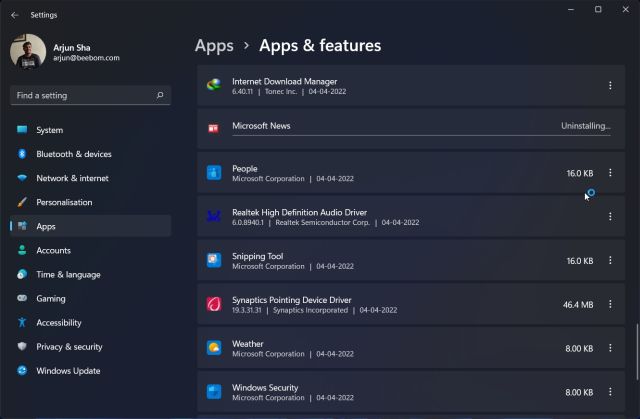
Remover Aplicativos de Sistema e Ocultos no Windows 11 com O&O AppBuster
Se você procura uma ferramenta para remover aplicativos de sistema e ocultos no Windows 11, recomendo o O&O AppBuster. Este programa de 1,5MB não requer instalação. Ao executá-lo, ele verifica seu PC e exibe todos os programas, incluindo aplicativos instalados pelo usuário, aplicativos de sistema ocultos, da loja e de estruturas. Você pode selecionar os aplicativos desejados e removê-los com um clique. O O&O AppBuster também cria um ponto de restauração do sistema, caso algo dê errado, permitindo que você volte ao estado original.
1. Baixe o O&O AppBuster neste link. É um aplicativo gratuito da O&O, assim como o ShutUp10, que usamos para tornar o Windows 11 mais amigável à privacidade.
2. Execute o AppBuster. Ele analisará seu PC e listará todos os aplicativos removíveis. Selecione os aplicativos e clique em “Remover”. Aqui, você pode remover aplicativos de sistema que não eram removíveis pelas Configurações do Windows.
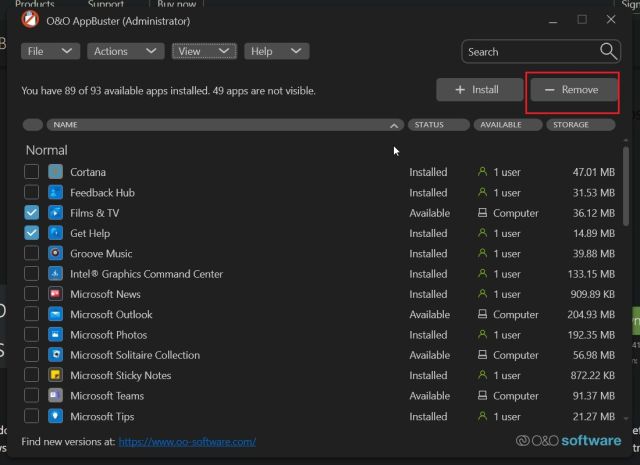
3. Clique em “OK” no próximo aviso.
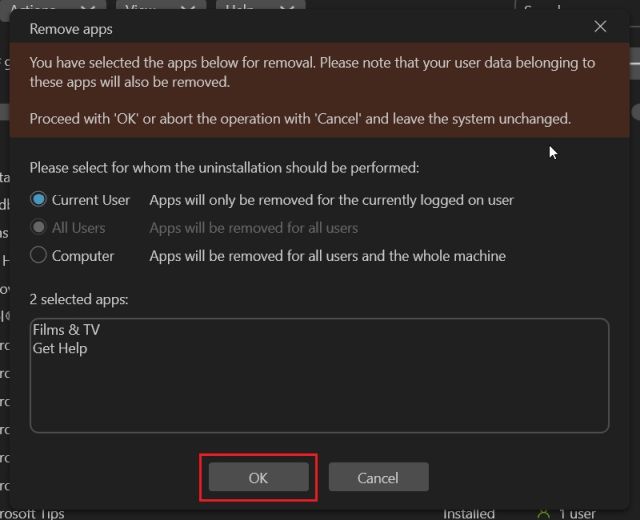
4. Em seguida, clique em “Sim” para criar automaticamente um ponto de restauração.
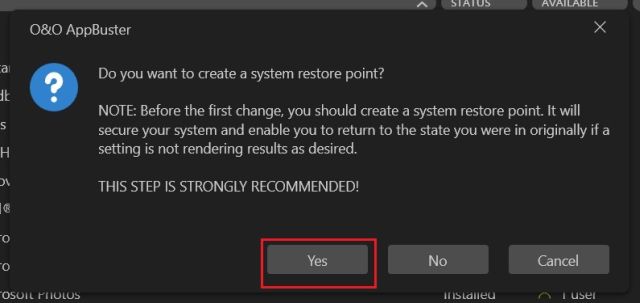
5. E pronto! Os aplicativos selecionados serão desinstalados do seu PC com Windows 11.
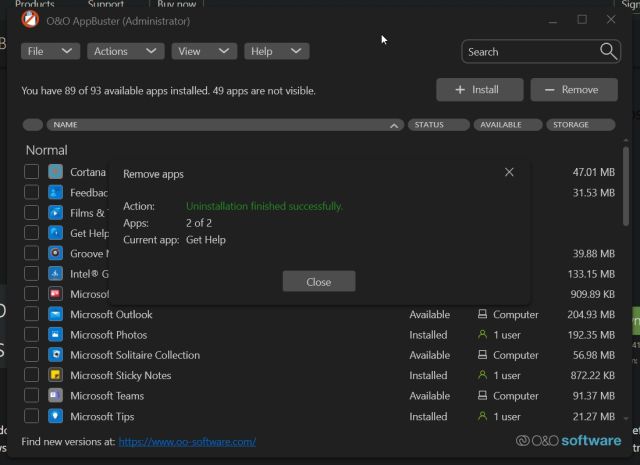
6. Para remover aplicativos de estrutura e outros aplicativos de sistema, clique em “Exibir” na barra superior e habilite a opção. Em seguida, selecione os aplicativos desejados e desinstale-os.
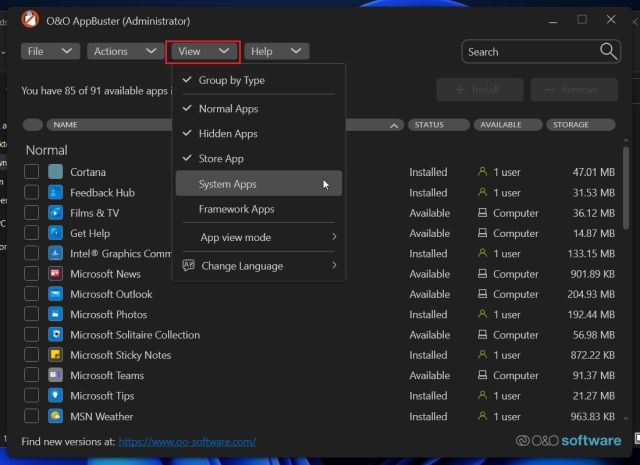
7. Se você desinstalou um programa por engano e deseja recuperá-lo, selecione-o e clique em “Instalar”. O AppBuster restaurará o aplicativo imediatamente.
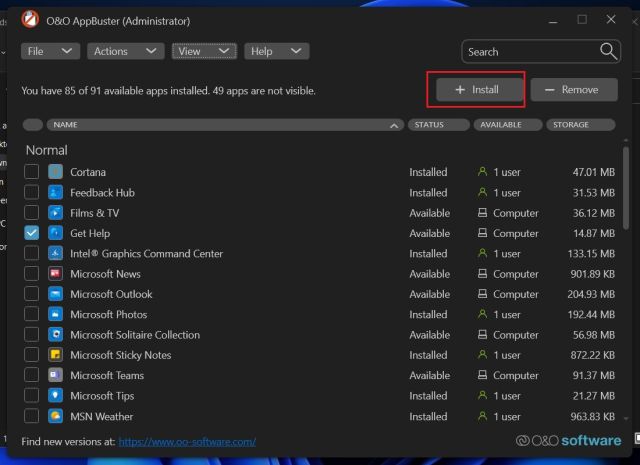
Remover Aplicativos do Windows 11 com PowerShell
Além dos programas EXE, o Windows 11 vem com pacotes Appx, que exigem o uso do terminal PowerShell para desinstalação. Se você deseja remover esses aplicativos usando o PowerShell, siga os passos abaixo:
1. Pressione a tecla Windows e digite “PowerShell”. Clique em “Executar como administrador” no painel direito.
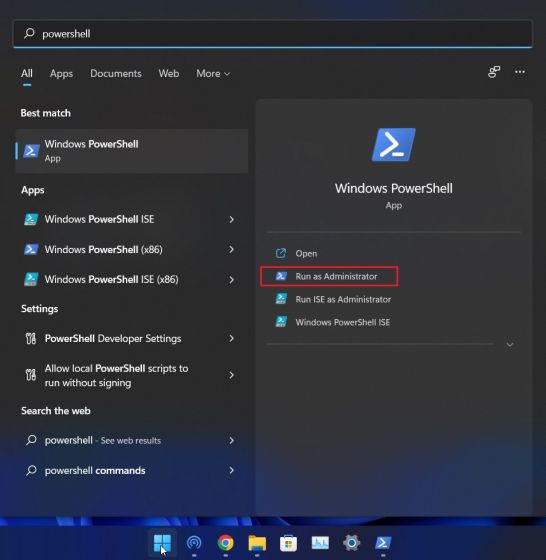
2. Na janela do PowerShell, execute o comando abaixo para exibir todos os aplicativos instalados. Anote o nome do aplicativo que você deseja desinstalar.
Get-AppxPackage | Select Name
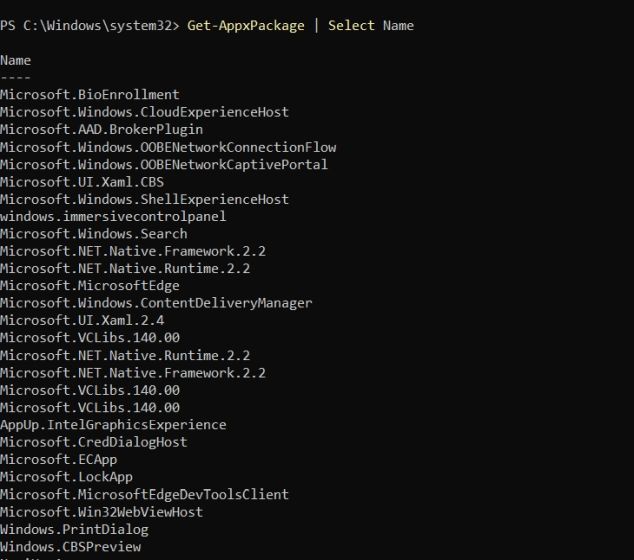
3. Execute o comando abaixo para desinstalar o aplicativo usando o PowerShell no Windows 11. Substitua *appname* pelo nome real do aplicativo que você anotou.
Get-AppxPackage *appname* | Remove-AppxPackage -AllUsers
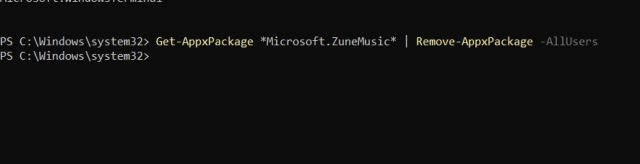
4. Pronto! O programa será desinstalado imediatamente do seu PC com Windows 11.
Removendo Aplicativos da Microsoft Store, Aplicativos de Sistema e Mais no Windows 11
Estas são as cinco maneiras de desinstalar programas, incluindo aplicativos como Câmera, Xbox e outros da loja, no Windows 11. Se o seu Windows 11 mostrar o erro “o aplicativo não pode ser desinstalado”, utilize o O&O AppBuster ou o PowerShell para remover esses aplicativos. Se quiser iniciar o Windows 11 no modo de segurança para desinstalar aplicativos em um ambiente isolado, consulte nosso artigo relacionado. Além disso, se precisar restaurar o estado original do seu PC sem perder dados, temos um guia completo para isso também. Se você tiver alguma dúvida, deixe um comentário abaixo.